ライセンスの基礎知識
Officeライセンスは使い回しできる?正しい活用法と注意点
Officeライセンスの使い回しとは?基本的な仕組みを理解しよう
「新しいパソコンを買ったけど、前のPCに入っていたOfficeを使いまわせないかな?」「会社で余っているOfficeライセンスを別の社員に割り当てられないかな?」
こんな疑問をお持ちの方は少なくないでしょう。Officeソフトは業務でもプライベートでも欠かせないツールですが、正規ライセンスの価格は決して安くありません。そのため、既存のライセンスを別のPCや別のユーザーで使いまわせないか検討される方も多いのです。
しかし、Microsoftのライセンス規約では、Officeライセンスの使い回しについて明確なルールが定められています。このルールを知らずに使い回しをすると、思わぬトラブルを招く可能性があるのです。
この記事では、Officeライセンスの正しい活用法と、使い回しに関する重要な注意点を詳しく解説します。ライセンスの種類ごとの違いや、合法的な移行方法、そして避けるべき使用方法まで、わかりやすくお伝えしていきます。
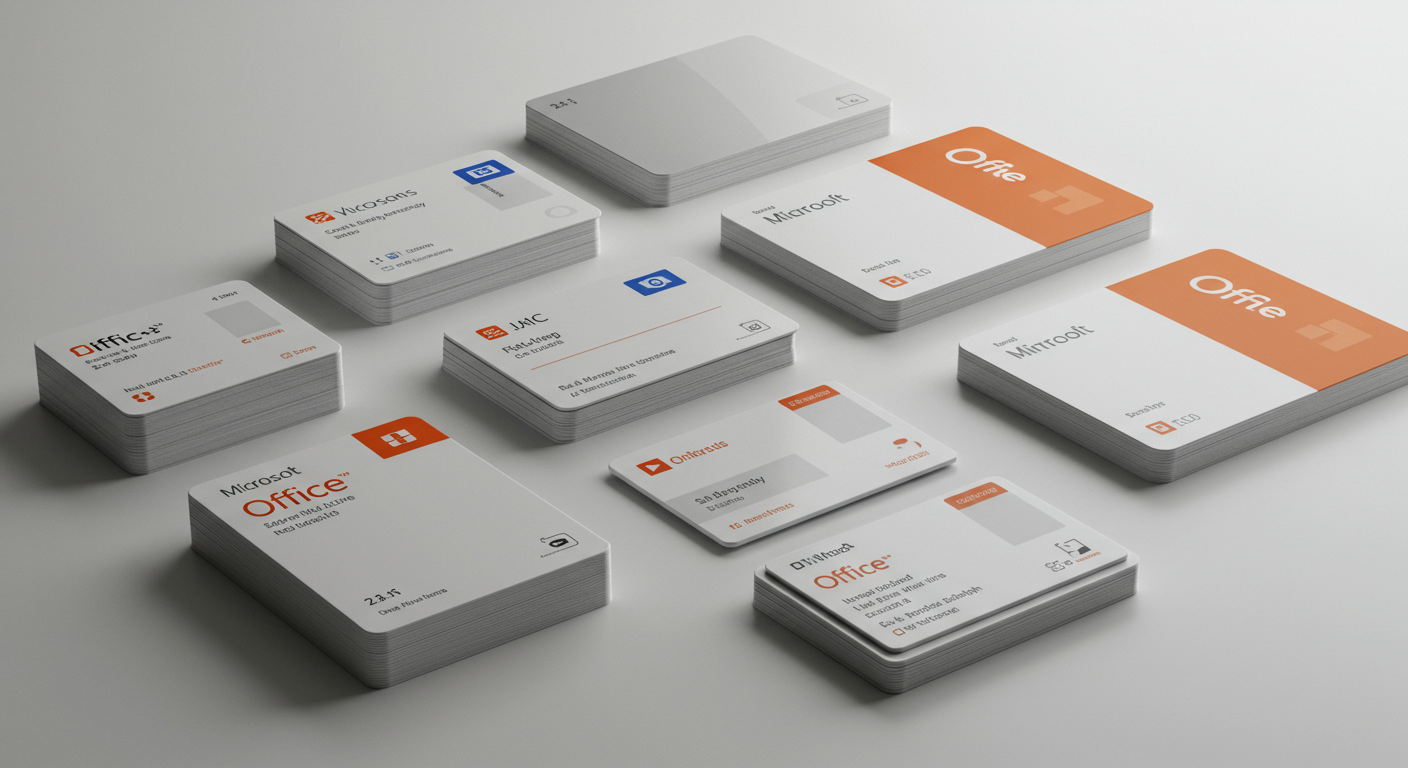 Officeライセンスを最大限に活用するためには、まず基本的な仕組みを理解することが大切です。それでは、Officeライセンスの種類と、それぞれの使い回し可否について見ていきましょう。
Officeライセンスを最大限に活用するためには、まず基本的な仕組みを理解することが大切です。それでは、Officeライセンスの種類と、それぞれの使い回し可否について見ていきましょう。
Officeライセンスの種類と使い回し可否
Officeライセンスには大きく分けて3つの種類があります。それぞれ特徴や使い回しに関するルールが異なるため、まずはご自身が所有しているライセンスがどのタイプなのかを確認しましょう。
1. 買い切り型(永続ライセンス)
買い切り型は一度購入すれば永続的に使用できるライセンスです。Office 2021、Office 2019、Office 2016などの「Office ○○○○」という名前のものがこれに該当します。さらに買い切り型は以下の2種類に分かれます。
・パッケージ版(リテール版)
店頭やオンラインショップで購入するタイプのOfficeです。プロダクトキーカードやDVD、USBメモリなどが同梱されています。このタイプは条件付きで別のPCへの移行が可能です。
・プリインストール版(OEM版)
新品PCに最初から搭載されているOfficeです。PCとセットになっており、基本的にそのPC以外では使用できません。
 2. サブスクリプション型(Microsoft 365)
2. サブスクリプション型(Microsoft 365)
月額または年額で支払いを続ける限り、常に最新版のOfficeアプリが使えるサービスです。個人向けの「Microsoft 365 Personal」や「Microsoft 365 Family」、法人向けの「Microsoft 365 Business」などがこれに該当します。
サブスクリプション型はMicrosoftアカウントに紐づいており、基本的に別のユーザーへの譲渡はできません。ただし、契約内容によって複数台のデバイスにインストールできる特徴があります。
3. ボリュームライセンス(法人向け)
企業や組織向けの大量導入用ライセンスです。「Open License」「CSP」などの契約形態があり、組織内での運用ルールが定められています。
Officeライセンスの使い回しに関する公式ルール
Microsoftは公式にOfficeライセンスの使い回しについて明確なルールを設けています。これらのルールを知らずに違反してしまうと、ライセンス認証の問題やコンプライアンス違反などのリスクが生じる可能性があります。
買い切り型(パッケージ版)の移行ルール
パッケージ版のOfficeは、条件付きで別のPCへの移行が可能です。Microsoftの公式見解によると、以下のルールが適用されます:
- 1つのライセンスで同時に2台までのPCにインストール可能
- 別のPCに移行する場合は、元のPCからアンインストールする必要がある
- 同じライセンスの再割り当ては90日に1回までという制限がある
つまり、パッケージ版のOfficeは完全に「使い回し禁止」というわけではなく、同一ユーザーが別のPCに移行することは可能なのです。ただし、同時に複数のPCで使用したり、頻繁に異なるPCに移行したりすることはできません。
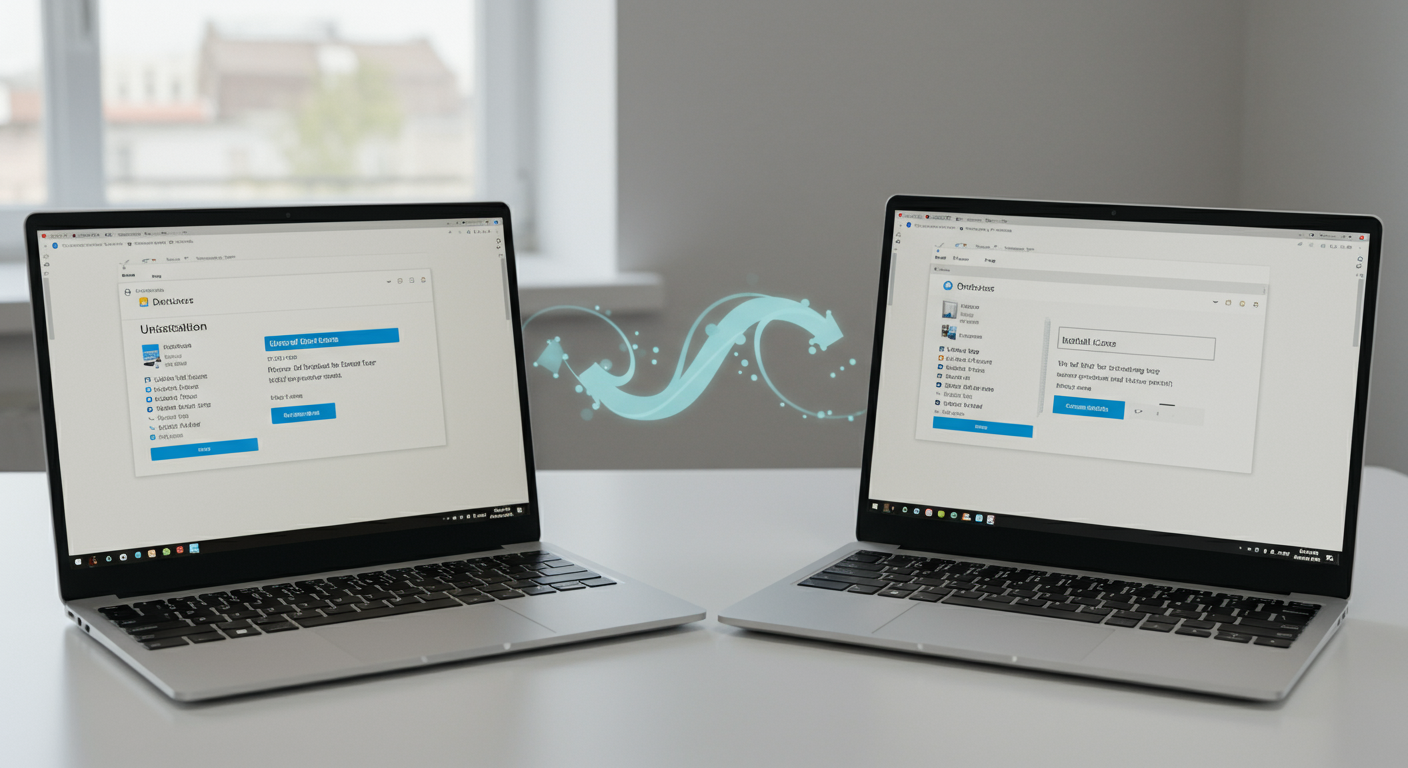 買い切り型(OEM版)の制限
買い切り型(OEM版)の制限
PCにプリインストールされているOEM版Officeは、そのPCでのみ使用が許可されています。PCが故障した場合でも、別のPCへの移行はできません。
2023年以前に販売されていたPCに付属するOfficeには「プロダクトキーカード」が同梱されていましたが、2023年以降のモデルでは、初回セットアップ時にMicrosoftアカウントとPCのデジタルライセンス情報が紐付けられる方式に変更されています。
このような仕様変更により、OEM版Officeの譲渡はさらに難しくなっています。PCごと譲渡する場合でも、Microsoftアカウント情報も一緒に開示する必要があるため、個人情報保護の観点から現実的ではありません。
サブスクリプション型の使い回し禁止ルール
Microsoft 365などのサブスクリプション型ライセンスは、基本的に複数ユーザー間での使い回しは禁止されています。Microsoftの公式サポートによると、以下のルールが適用されます:
- ライセンスは特定のユーザー(利用者、従業員、人)に割り当てられる
- 1人のユーザーが複数のデバイスで使用することは可能
- 1つのライセンスを複数のユーザーで共有することは禁止
- 一度ユーザーに割り当てたライセンスは90日以内に他のユーザーに再割り当てできない
これは、Office 365相談センターのブログでも明確に説明されています。「Office 365のライセンスは、ユーザー(利用者、従業員、人)単位のライセンスです!!」と強調されており、各機能を利用するユーザー分のライセンスを契約する必要があるとされています。
よくある質問として、「利用時に都度ライセンスを付け替えるようにすれば、複数のユーザーでライセンスを使い回せますか?」というものがありますが、これも明確に禁止されています。
よくある誤解と実際のルール
Officeライセンスの使い回しについては、様々な誤解が存在します。ここでは、よくある誤解と実際のルールを解説します。
誤解1:「1台のPCを複数人で共有する場合、Officeライセンスも共有できる」
1台のPCを複数人で共有する場合でも、サブスクリプション型のOfficeライセンスは基本的に1ユーザーに紐づきます。ただし、買い切り型のOfficeの場合は、デバイスライセンスなので、そのPCを使う人が複数いても問題ありません。
つまり、ライセンスの種類によって共有の可否が異なるのです。サブスクリプション型はユーザー単位、買い切り型はデバイス単位という基本的な違いを理解しておきましょう。
 誤解2:「複数のMicrosoftアカウントを持つ1人のユーザーは、1つのOfficeライセンスを使い回せる」
誤解2:「複数のMicrosoftアカウントを持つ1人のユーザーは、1つのOfficeライセンスを使い回せる」
1人のユーザーが複数のMicrosoftアカウントを持っている場合、サブスクリプション型のOfficeライセンスはアカウントに紐づくため、複数のアカウントで1つのライセンスを使い回すことはできません。
一方、買い切り型のOfficeの場合は、デバイスライセンスなので、同一デバイス上であれば異なるアカウントでログインしても問題なく使用できます。
誤解3:「会議室など共有スペースのPCには1つのライセンスでOK」
会議室などの共有スペースに設置されたPCでOfficeを使用する場合、買い切り型であればそのPC専用のライセンスを1つ購入すれば問題ありません。
しかし、サブスクリプション型の場合は注意が必要です。Zoomのライセンスに関する記事でも説明されているように、「アカウントのログイン情報を社内で共有すれば1つのライセンスの契約で済むのでは?」と考える方もいますが、これはサービス規約違反となります。
共有PCでサブスクリプション型のOfficeを使用する場合は、デバイスライセンスを購入するか、使用する可能性のあるユーザー全員分のライセンスを購入する必要があります。
合法的なOfficeライセンスの活用方法
Officeライセンスを最大限に活用するためには、Microsoftのライセンス規約に沿った合法的な方法を選ぶことが重要です。ここでは、各種ライセンスの正しい活用法を解説します。
買い切り型(パッケージ版)の正しい移行手順
パッケージ版Officeを別のPCに移行する場合は、以下の手順に従いましょう:
- 元のPCからOfficeを完全にアンインストールする
- Microsoftアカウントにサインインし、インストール済みデバイスからそのPCを削除する
- 新しいPCでMicrosoftアカウントにサインインし、Officeをインストールする
- プロダクトキーを入力してライセンス認証を行う
この手順を踏むことで、合法的にOfficeライセンスを移行できます。ただし、90日に1回という頻度制限があることを忘れないでください。
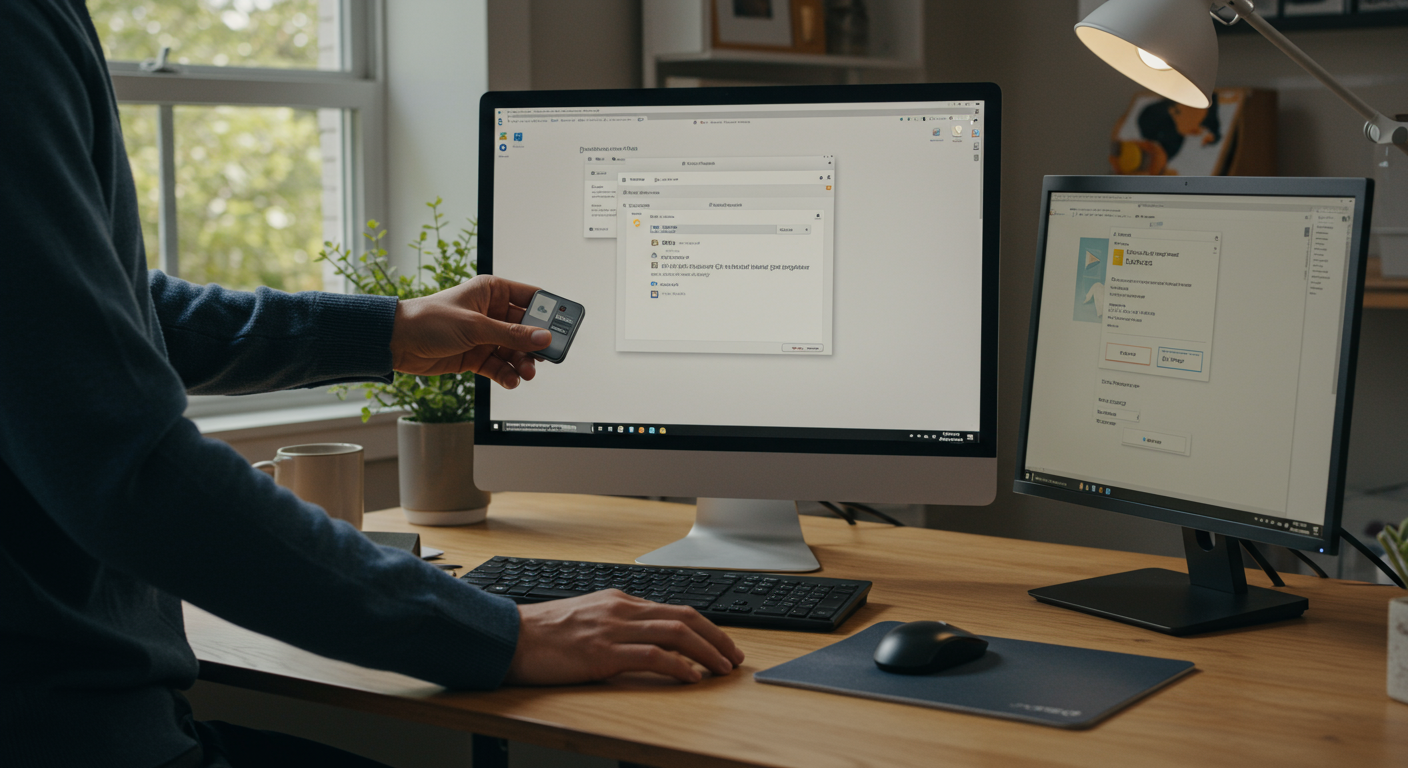 家族での適切なライセンス共有方法
家族での適切なライセンス共有方法
家族でOfficeを共有したい場合は、Microsoft 365 Familyがおすすめです。このプランでは、最大6人のユーザーがそれぞれ独自のMicrosoftアカウントでOfficeを使用できます。各ユーザーは5台までのデバイスにインストールできるため、家族全員で合計30台までのデバイスで使用可能です。
これは「使い回し」ではなく、正規のライセンス共有方法です。各ユーザーが独自のアカウントを持ち、個別にサインインするため、プライバシーも確保されます。
法人での適切なライセンス管理方法
企業や組織でOfficeを導入する場合は、以下の点に注意してライセンスを管理しましょう:
- 必要なユーザー数に応じたライセンスを購入する
- 退職者のライセンスは適切に再割り当てする(90日ルールに注意)
- 共有PCには適切なデバイスライセンスを割り当てる
- 定期的にライセンス監査を行い、不正使用がないか確認する
法人向けのMicrosoft 365プランには、管理者がユーザーのライセンスを一元管理できる機能があります。これを活用することで、コンプライアンスを維持しながら効率的なライセンス管理が可能になります。
Officeライセンス違反のリスクと対策
Officeライセンスの使い回しなど、ライセンス違反を行うと様々なリスクが生じます。ここでは、そのリスクと対策について解説します。
ライセンス違反のリスク
Officeライセンスの不正使用には、以下のようなリスクがあります:
- ライセンス認証の失敗:不正使用が検出されると、ソフトウェアが制限モードになる可能性があります。
- セキュリティリスク:非正規のライセンスやクラックされたソフトウェアにはマルウェアが含まれている可能性があります。
- 法的リスク:企業がライセンス違反を行った場合、監査によって発覚すると高額な追徴金や罰金が課される可能性があります。
- 機能制限:不正使用が検出されると、機能が制限されたり、更新が受けられなくなったりする可能性があります。
 適切なライセンス選択のポイント
適切なライセンス選択のポイント
ライセンス違反を避けるためには、自分のニーズに合った適切なライセンスを選ぶことが重要です。以下のポイントを参考にしましょう:
- 使用頻度:日常的に使用するなら買い切り型よりサブスクリプション型が経済的な場合も
- 必要な機能:基本機能だけでよいなら安価なエディションで十分
- 利用人数:家族で使うならFamily、企業ならビジネスプランを検討
- デバイス数:複数デバイスで使用するならサブスクリプション型が便利
2025年現在、PCユービックでは正規品保証付きのOffice製品を格安価格で提供しています。Office 2021 Pro Plusは5,500円から、Office 2024 Home & Businessは38,500円からと、予算に応じた選択肢があります。
コスト削減と合法性を両立する方法
Officeライセンスのコストを削減しながらも合法性を維持するためには、以下の方法が効果的です:
- 必要最小限のエディションを選ぶ:高機能な上位エディションが本当に必要か検討する
- ボリュームライセンスの活用:法人の場合、まとめて購入することでコスト削減できる場合がある
- 正規の格安ライセンスを探す:PCユービックなどの正規品保証付きの格安ライセンスを活用する
- 無料代替ソフトの検討:一部の機能だけ必要なら、LibreOfficeなどの無料オフィスソフトも検討する
特に法人の場合は、インボイス制度に対応した適格請求書を発行できる正規販売店から購入することで、税務面でも安心です。PCユービックではPDF形式でのインボイス対応請求書発行に対応しています。
まとめ:Officeライセンスの正しい理解と活用
Officeライセンスの使い回しについて、重要なポイントをまとめます:
- Officeライセンスには買い切り型とサブスクリプション型があり、それぞれ使い回しに関するルールが異なる
- 買い切り型(パッケージ版)は条件付きで別のPCへの移行が可能だが、90日に1回という制限がある
- 買い切り型(OEM版)は原則としてプリインストールされたPC以外では使用できない
- サブスクリプション型は基本的に複数ユーザー間での使い回しは禁止されている
- ライセンス違反はライセンス認証の失敗や法的リスクなど様々な問題を引き起こす可能性がある
Officeライセンスを最大限に活用するためには、Microsoftのライセンス規約を理解し、自分のニーズに合った適切なライセンスを選ぶことが重要です。不明点がある場合は、Microsoft公式サポートや正規販売店に相談することをおすすめします。
正規のOfficeライセンスを適切に使用することで、セキュリティリスクを回避し、常に最新の機能を安心して利用できます。ライセンスコストを抑えたい場合は、PCユービックのような正規品保証付きの格安ライセンスを検討してみてはいかがでしょうか?
